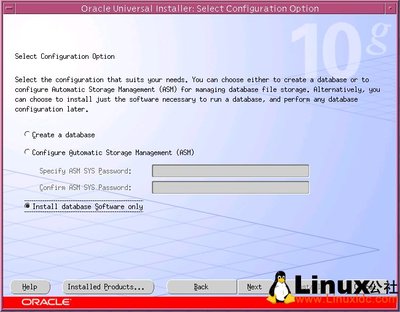欢迎来到,本文为大家提供XP教程,欢迎大家阅读。
系统硬件或存储媒体出现故障的情况下,Windows® XP Professional 中的备份实用程序可保护您的数据不会意外丢失。例如,可以使用备份实用程序复制硬盘上的数据,然后将其存档到另一个磁盘、磁带、网络共享部分或另一个系统上。如果硬盘被擦除或损坏,即可方便地从存档副本中还原数据。
使用 Windows XP 界面将文件备份到文件或磁带上
打开备份实用程序。(单击开始,指向所有程序,指向附件,指向系统工具,然后单击备份。)
除非已禁用,否则默认情况下将打开备份或还原向导。如果备份或还原向导未默认启动,您仍可以使用它来备份文件,方法是:单击工具菜单,然后单击备份向导。
单击备份或还原向导中的高级模式按钮。
单击备份选项卡,然后单击作业菜单上的新建。
在单击复选框,选择要备份的驱动器、文件夹和文件中,通过选中文件或文件夹左侧的复选框,指定要备份的文件和文件夹。
在备份目的地中,执行下列操作之一:
如果想将文件和文件夹备份到某个文件中,请单击文件。默认选定该项。
如果想将文件和文件夹备份到磁盘上,请单击磁带设备。
在备份媒体或文件名中,执行下列操作之一:
如果是将文件和文件夹备份到文件中,请键入备份文件 (.bkf) 的路径和文件名,或者单击浏览按钮以查找文件。
如果是将文件和文件夹备份到磁带上,请单击所要使用的磁带。
通过单击工具菜单,然后单击选项,指定所需的任何备份选项,例如备份类型和日志文件类型。指定完备份选项后,单击确定。
单击启动备份,然后对备份作业信息对话框进行更改。
如果想设置高级备份选项(例如数据校验或硬件压缩),请单击高级。设置完高级备份选项后,单击确定。
单击启动备份,开始备份操作。

 爱华网
爱华网